카톡 사진 원본으로 보내기 설정 방법에 대해 알아보겠습니다. 카카오톡은 한국에서 가장 인기 있는 메신저 앱으로, 많은 사용자들이 사진 및 동영상을 공유하는 데에 활용하고 있습니다. 하지만 기본 설정으로 사진을 전송할 경우, 화질이 저하되는 경우가 많아 원본 화질을 유지하기 어려운 상황이 발생합니다. 이 글에서는 카카오톡에서 사진을 원본 화질로 전송하는 방법에 대해 자세히 알아보겠습니다.

카톡 사진 원본으로 보내기 설정 방법
카카오톡에서 사진을 전송할 때, 기본적으로 사진은 자동으로 압축되어 전송됩니다. 이는 데이터 사용량을 줄이고 전송 속도를 높이는 데 유리합니다. 그러나 사진의 화질이 저하될 수 있는 단점이 있습니다. 따라서 카톡 사진 원본 화질로 사진을 전송하기 위해서는 설정을 변경해야 합니다. 설정 변경은 간단하며, 몇 가지 단계만 거치면 됩니다.
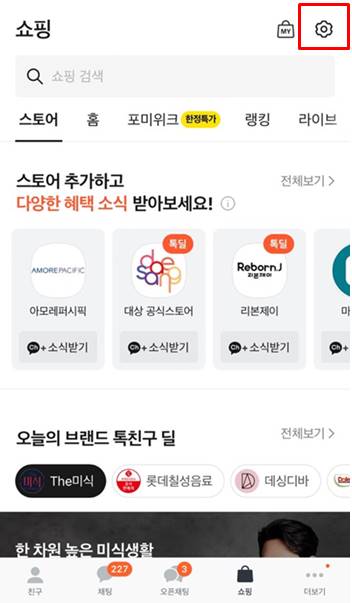
① 먼저 카카오톡을 실행합니다.
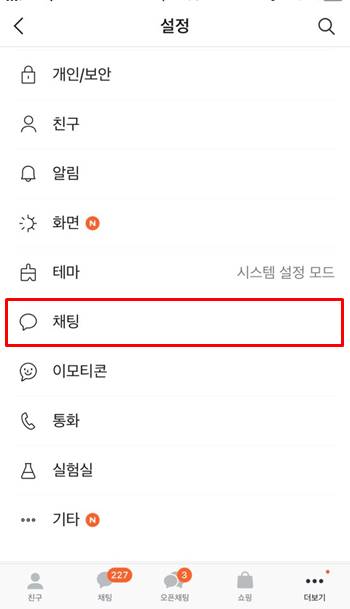
② 카카오톡이 실행되면 우측 상단에 있는 톱니바퀴 모양 설정 버튼을 클릭합니다.
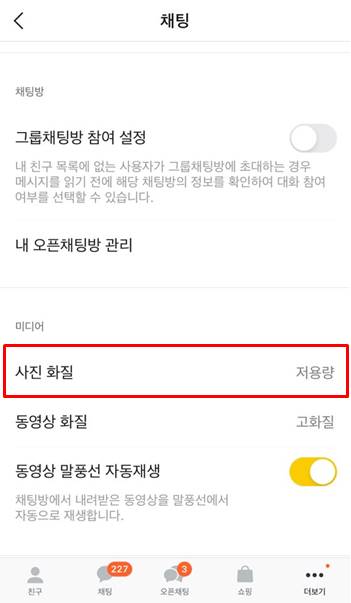
③ 설정 메뉴에서 “채팅”을 클릭합니다.
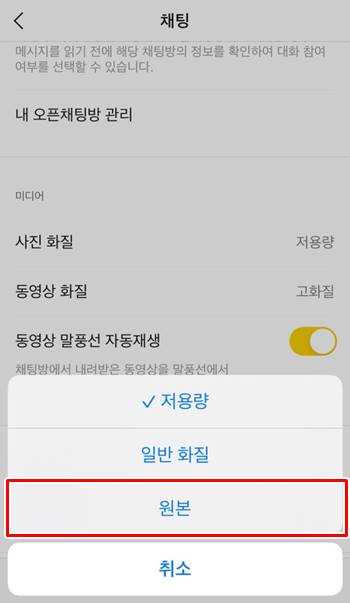
④ 미디어 항목 아래에 있는 “사진 화질”을 클릭합니다.
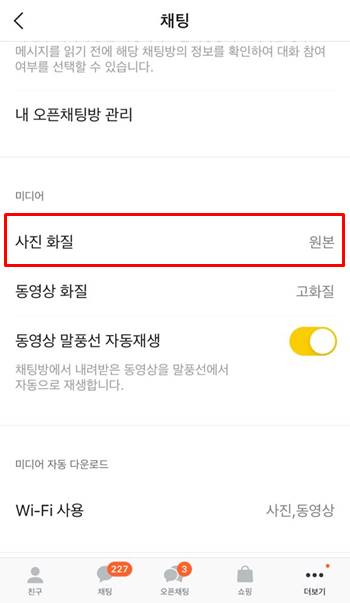
⑤ 저용량을 원본으로 변경하면 설정이 완료됩니다.
카톡 동영상 고화질로 보내기 설정 방법
다음은 동영상을 고화질로 보내도록 셋팅하는 방법입니다.
① 먼저 카카오톡을 실행한 후, 우측 상단에 있는 톱니바퀴 모양 설정 버튼을 클릭합니다.
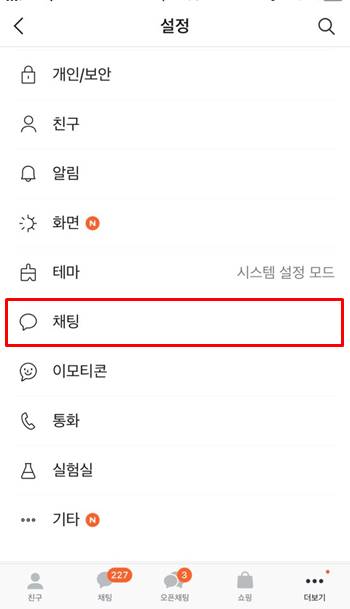
② 설정 메뉴에서 “채팅”을 클릭한 후, 미디어 항목 아래에 있는 “동영상 화질”을 클릭합니다.
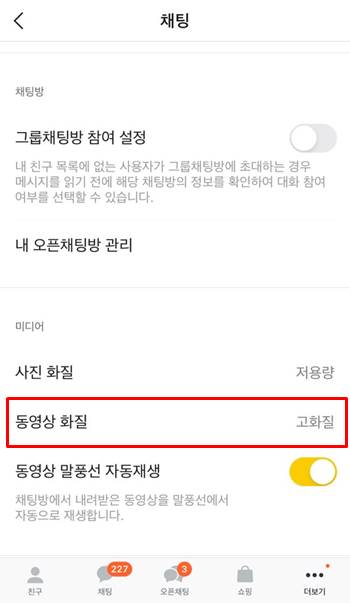
③ 일반 화질을 고화질로 변경하면 설정이 완료됩니다.
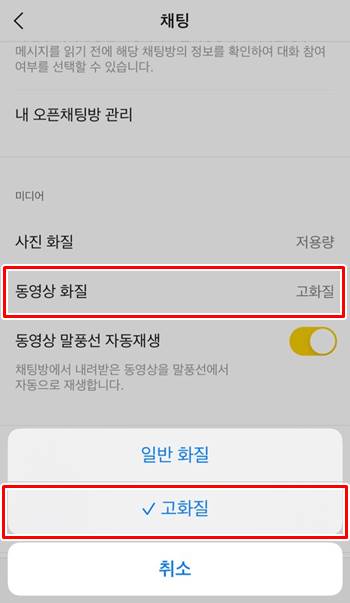
원본 화질로 사진이나 동영상을 전송하는 것은 단순한 화질 유지를 넘어, 사진의 감동을 전달하는 데 중요한 역할을 합니다. 특히 가족과의 소중한 순간이나 친구들과의 추억을 공유할 때, 화질이 떨어진 사진은 그 감동을 반감시킬 수 있습니다.
단, 카톡 사진 원본 전송시 몇 가지 주의사항이 있습니다. 원본 화질로 전송할 경우 데이터 사용량이 증가할 수 있습니다. 또한 원본 화질로 전송된 사진은 일반적으로 전송 속도가 느릴 수 있습니다. 이는 특히 모바일 데이터를 사용하는 경우, 요금에 영향을 미칠 수 있으므로 Wi-Fi 환경에서 사진을 전송하는 것이 좋습니다.
▼함께 보면 좋은 글▼
| ▶ PC 카카오톡 원격 로그아웃 방법 2가지 팁 |
| ▶ 윈도우 파일 확장자 표시 방법 간단히 해결 팁! |
| ▶ 윈도우 모니터 자동 꺼짐 설정 방법, 편리한 에너지 절약 5가지 팁 |
| ▶ 윈도우나 인터넷 사용시 화면 캡쳐 1초만에 하는 방법 |
| ▶ 윈도우 탐색기에서 숨겨진 파일 및 폴더 표시하기 |
▼참고 사이트▼
| ▶ 마이크로소프트 윈도우 홈페이지 |